Toimittajan arviot: Käyttäjäarviot:[Yhteensä: 0 Keskiarvo: 0] @media(min-leveys: 500px) { } @media(min-leveys: 800px) { }
p>
CoScreen on näytönjakoohjelmisto, jonka avulla useita käyttäjiä voivat jakaa näyttönsä samanaikaisesti sekä olla vuorovaikutuksessa ja kauko-ohjata toistensa näyttöjä > kirjoittaa koodia, korjata ohjelmia ja paljon muuta. Se toimii parhaiten, jos olet liittänyt kaksi näyttöä, mutta jopa yksi näyttö on hyvä. CoScreen on saatavilla macOS (x64 ja ARM64) ja Windows-käyttöjärjestelmille. Linuxia tarjotaan pian.
Asennuksen yhteydessä CoScreen luo jaetun työpöydän ja kaikki ikkunat, jotka vedät ja pudotat tälle jaetulle työpöydälle, jaetaan välittömästi kaikkien yhdistettyjen käyttäjien kanssa heidän näytöissään ja päinvastoin. Käyttäjät voivat jakaa sovellusikkunansa ja sallia toistensa olla vuorovaikutuksessa niiden kanssa ikään kuin he istuisivat fyysisesti kyseisissä tietokoneissa.
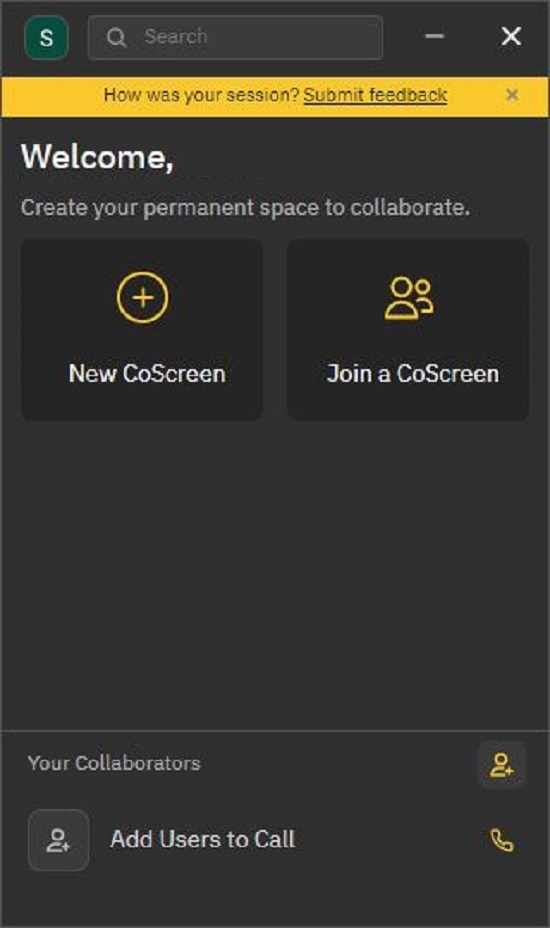
Ominaisuudet:
Helppo ja nopea näytön jakaminen >: Voit jakaa minkä tahansa ikkunan yhdellä napsautuksella ikkunan yläpuolella olevaa Jaa-välilehteä. Ei enää oikean ikkunan etsimistä jaettavaksi, ei enää väärien ikkunoiden jakamista.
Monisuuntainen yhteistyö: Kaikki yhteydessä olevat käyttäjät voivat samanaikaisesti jakaa ikkunansa, työpöytänsä tai mikä tahansa selainsovellus. Siten jokainen voi tarvittaessa tarkastella kaikkien ikkunoita, eikä hän menetä mitään kontekstia. Voit myös jakaa intuitiivisesti yhden tai useamman ikkunan ja pitää kaikki muut yksityisinä, jotta tiedot ovat turvassa.
Pikakaukosäädin: yhdistetyt kumppanit voivat piirtää samanaikaisesti, kirjoita, napsauta tai hallitse mitä tahansa jaettua ikkunaa helposti ja nopeasti, aivan kuin se olisi heidän oma ikkunansa.
Ääni-/videoviestintä: Käyttäjät voivat soittaa toisilleen korkealaatuisen äänikeskustelun ja erilaisia videoasetelmia. Voit liittyä näihin puheluihin työpöydältäsi tai selaimeltasi. Videokeskustelun käyttöliittymä on erittäin reagoiva sen koosta riippumatta, jotta kaikki voivat aina pysyä yhteydessä toisiinsa.
Natiiviresoluutio: Jaettujen ikkunoiden streamit välitetään alkuperäisellä resoluutiollaan (aina kun mahdollista). Tämä varmistaa, että käyttäjät voivat lukea toistensa tekstiä/koodia ilman, että ne näyttävät sumeilta tai huimauksilta.
Toimintaperiaate:
1. Lataa CoScreen tietokoneellesi napsauttamalla tämän artikkelin lopussa antamaamme linkkiä. Asenna sovellus ja napsauta Jatka Googlen kanssa kirjautuaksesi sisään Google-tunnuksillasi.
2. Kun olet kirjautunut sisään, sinut ohjataan Tervetuloa-näyttöön. Voit luoda uuden CoScreenin tai liittyä olemassa olevaan kollegasi luomaan. Jos haluat liittyä, sinun on liitettävä CoScreen-tunnus tai kutsu-URL-osoite sille varattuun tilaan.
3. Napsauta”New CoScreen”, anna sille nimi, jotta muut voivat tunnistaa sen, ja napsauta”Luo ja liity”.
4. Seuraavassa näytössä voit lähettää kutsun tiimisi jäsenille liittymään CoScreeniin sähköpostitse tai suojatun verkkolinkin kautta. Voit kopioida verkkolinkin ja lähettää sen kollegoillesi kutsuaksesi heidät mukaan.
5. Sulje tämä näyttö, kun olet tehnyt tarvittavat, niin sinut yhdistetään välittömästi CoScreeniin. Alareunan työkalupalkin avulla voit mykistää/kytkeä päälle mikrofonin ja kameran, jakaa minkä tahansa ikkunan tietokoneeltasi, kutsua osallistujia, jos et ole tehnyt sitä aiemmin.
6. Voit jakaa sovelluksen tai minkä tahansa muun avoimen ikkunan napsauttamalla ikkunan yläpuolella olevaa keltaista Jaa-välilehteä. Jos ikkuna on suuri, tämä välilehti näkyy ikkunan vasemmassa alakulmassa. Kun jaat ikkunan, välilehden väri muuttuu ja voit napsauttaa sitä uudelleen poistaaksesi ikkunan jakamisen.
7. Voit napsauttaa työkalupalkin Jaa Windows-kuvaketta alla olevan kuvakaappauksen mukaisesti ja jakaa koko työpöytäsi napsauttamalla Jaa koko näyttö. Vaihtoehtoisesti voit napsauttaa ja valita jaettavat ikkunat ja jakaa useita ikkunoita kerralla napsauttamalla Jaa ikkuna-painiketta alareunassa.
8. Jos tietokoneeseen on liitetty useita näyttöjä (näyttöjä), voit käyttää ikkunan yläosassa olevaa pudotusvalikkoa valitaksesi näytön, jonka näytöt haluat jakaa.
9. Ryhmäsi jäsenet voivat liittyä CoScreeniin kutsu-URL-osoitteen avulla. Ohjeet on jo annettu yllä. Kaikki osallistujat näkyvät päänäytön asettelussa. Voit muuttaa asetuksia haluamallasi tavalla napsauttamalla yläreunassa olevaa Näytä-kuvaketta.
10. Jos haluat estää muita hallitsemasta jakamiasi ikkunoita, napsauta kerran työkalupalkin nuolikuvaketta. Napsauttamalla kuvaketta uudelleen he voivat hallita jaettuja ikkunoitasi.
11. Jos haluat piirtää kenen tahansa CoScreen-käyttäjän jakamaan ikkunaan, napsauta alareunassa olevaa Piirrä-välilehteä ja piirrä tai kirjoita mihin tahansa jaetun näytön kohtaan. Kaikki piirtämäsi heijastuu reaaliajassa kaikille liitetyille kollegoille.
12. Voit hallita jaettua ikkunaa napsauttamalla alareunassa olevaa Ohjaus-välilehteä. Tämän avulla voit napsauttaa ja kirjoittaa ikkunaan ikään kuin se olisi omasi. Et voi hallita ikkunaa, jos sen jakanut käyttäjä on estänyt tämän toiminnon vaiheessa nro. 10 yllä. Kaikki toiminnot, joilla hallitset jaettua ikkunaa, näkyvät reaaliajassa kaikille käyttäjille.
13. Voit siirtää jaetun ikkunan toiseen paikkaan, jotta se ei peitä muita ikkunoita, napsauttamalla ja vetämällä ikkunan vasemmassa alakulmassa olevaa 6 pisteen kuvaketta.
Havainnot:
Työskenneltyäni CoScreenin kanssa jonkin aikaa huomasin, että latenssi ja vasteaika ovat melko korkeat piirtäessä tai ohjattaessa jaettuja ikkunoita, mikä ei anna reaaliaikaista vaikutusta niitä käytettäessä. Jos pienennät minkä tahansa jaetun ikkunan, niiden jakaminen poistetaan automaattisesti. Tämä voi olla tarkoituksellista, mutta se tuntuu hieman ärsyttävältä, koska käyttäjien, joilla on jaettu ikkuna, on pidettävä ne aina maksimoituina, mikä käyttää heidän näyttötilaa.
Loppukommentit:
CoScreen on erittäin hyvä etäyhteistyöratkaisu, jonka avulla useat kehittäjät voivat samanaikaisesti jakaa näyttönsä ja olla vuorovaikutuksessa heidän kanssaan koodin kirjoittamista ja virheenkorjausta varten. Se tarjoaa tiimin jäsenille täysin erilaisen tavan kokoontua yhteen ja yhdistää ohjelmia, opettaa toisiaan tai pohtia erilaisia ideoita.
Suunnittelutiimit voivat käyttää CoScreenia jakaa ja kauko-ohjata mitä tahansa kehitystyökalua tai IDE:tä. Tuote-ja suunnittelutiimit voivat tehdä yhteistyötä minkä tahansa sovelluksen prototyypeistä ja suunnittelusuunnitelmista, kun taas hybriditiimit voivat tehdä kokouksistaan erittäin kiinnostavia CoScreenin avulla välittömän videokeskustelun avulla.
Napsauta tätä navigoidaksesi CoScreeniin ja ladataksesi sovelluksen.